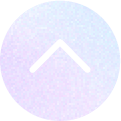個人事業主(フリーランス)がインボイス制度登録してみた
news
2023.4.3
e-Taxでインボイス制度の登録申請をやってみた

インボイス制度とはなんぞやから説明すると長くなるので端折りますが、
めちゃ簡単にいうと一定の層の免税がなくなる制度です。
もう少し補足すると、
①個人事業主で1000万以下の個人消費者相手に商売するBtoC事業(飲食業や美容院やコンビニなど)であれば引き続き免税が受けられる(申請しなければいいだけ)
②個人事業主で1000万以下の企業相手に商売するBtoB事業(税理士や卸売業者やIT関係など)の方は免税が受けられなくなる
です。
正直、これすると起業する人(法人化は別)減ると思うんだけどなぁ、、と
いつもながらに政府のやり方には納得はいってません。
が、どうせいつかやらなければいけないのなら今やるかということで、
e-Taxでインボイス制度の登録申請をやってみました。
①適格請求書発行事業者の登録申請書の作成
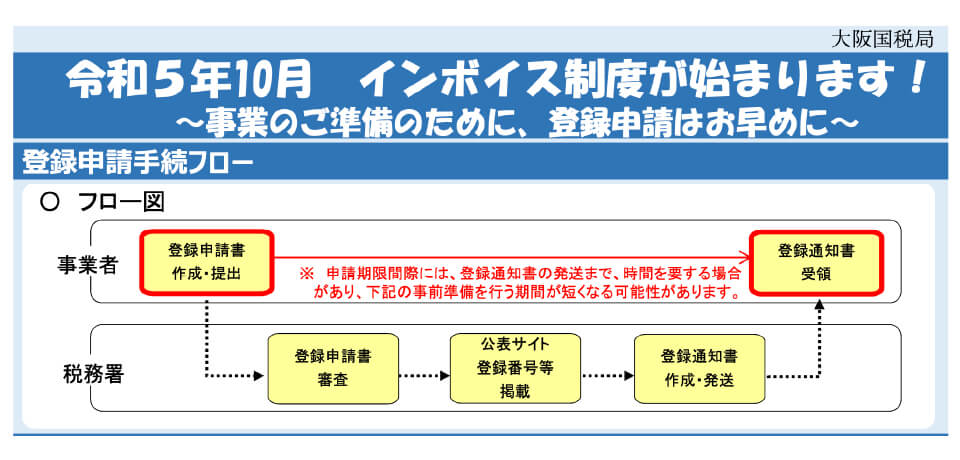
免税事業者から課税事業者になるので、本来であれば初めに「課税事業者選択届出書」というものを提出し認証後、
「適格請求書発行事業者の登録申請書」を提出するのですが、
インボイス制度が始まるまでに「適格請求書発行事業者の登録申請書」というものを提出すれば、
上記の「課税事業者選択届出書」の手続きは不要で、
「適格請求書発行事業者の登録申請書」のみでインボイス制度に登録ができ、
適格請求書発行事業者と認められます。
こちらは令和5年3月31日までの期限だったのですが、
改正で令和5年9月30日までの間に登録申請書を出せばOKということでかなり緩くなりました。
参照:大阪国税局サイト
提出方法には、事業者が
①所轄の税務署に直接持参する方法
②郵送で提出する方法
③e-Taxでの提出する方法
の3通りがあります。
私はマイナンバーカードを使って「e-Tax」での提出をしました。
②e-Taxにログイン
まず初めにe-taxのサイトにいき、「ログイン」します。
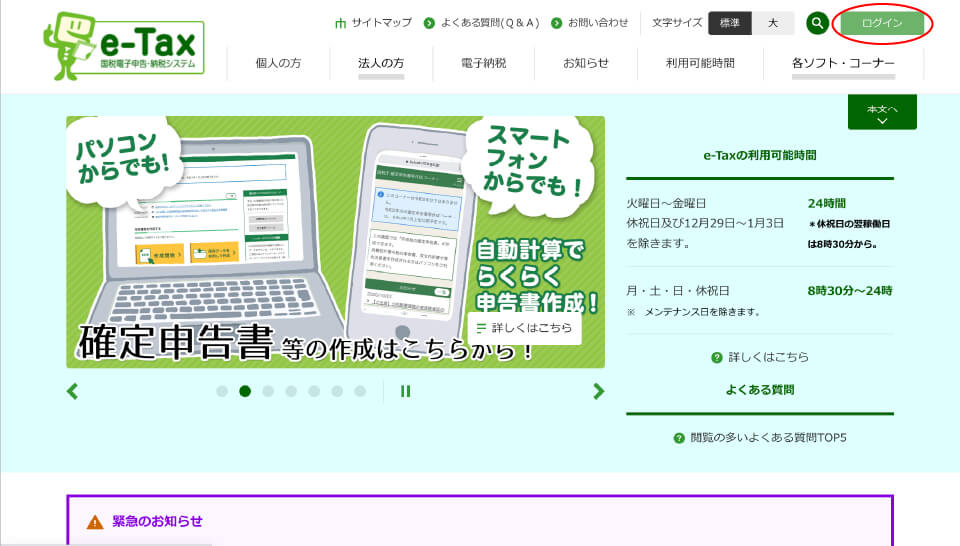
今回はe-Taxソフトを使用するので「e-Taxソフト(WEB版)へログインする(WEB版)へログインする」を選択します。
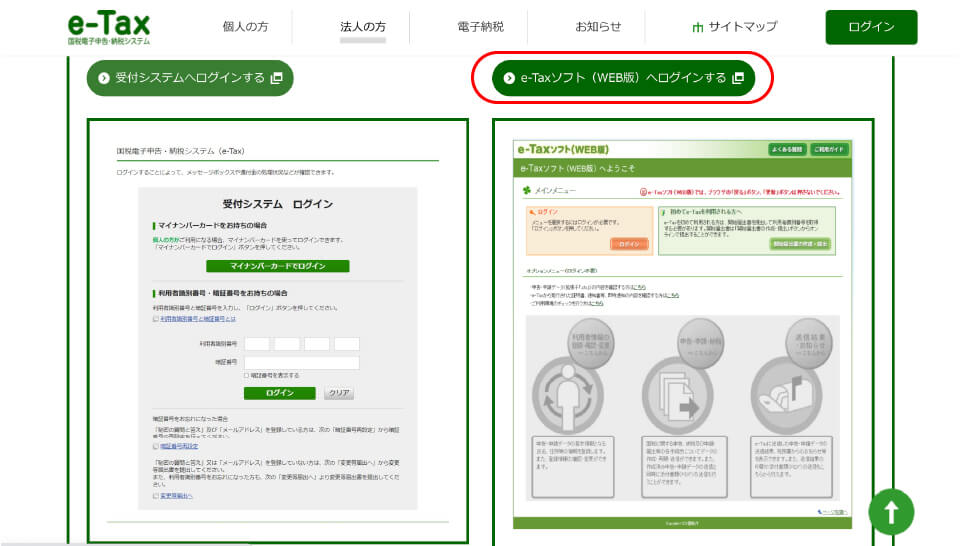
私は初めての利用ではないのでにログインを押しました。
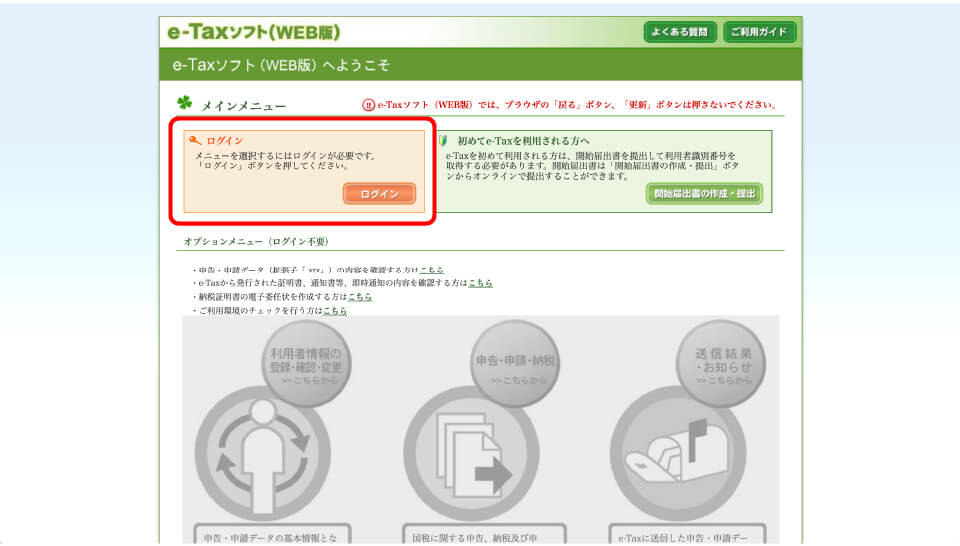
マイナンバーカードでログインしたいので「ICカードリータライタで読み取り」か「スマートフォンで読み取り」のどちらかを選択しログイン。
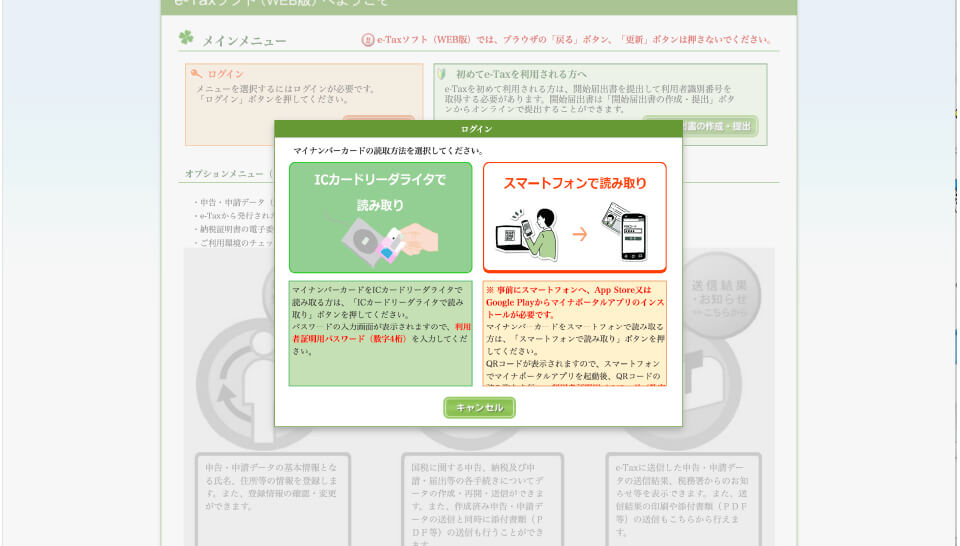
③e-Taxで登録手続きを入力していく
e-Taxにログインできましたら真ん中の「申告・申請・納税はコチラ」を押します。
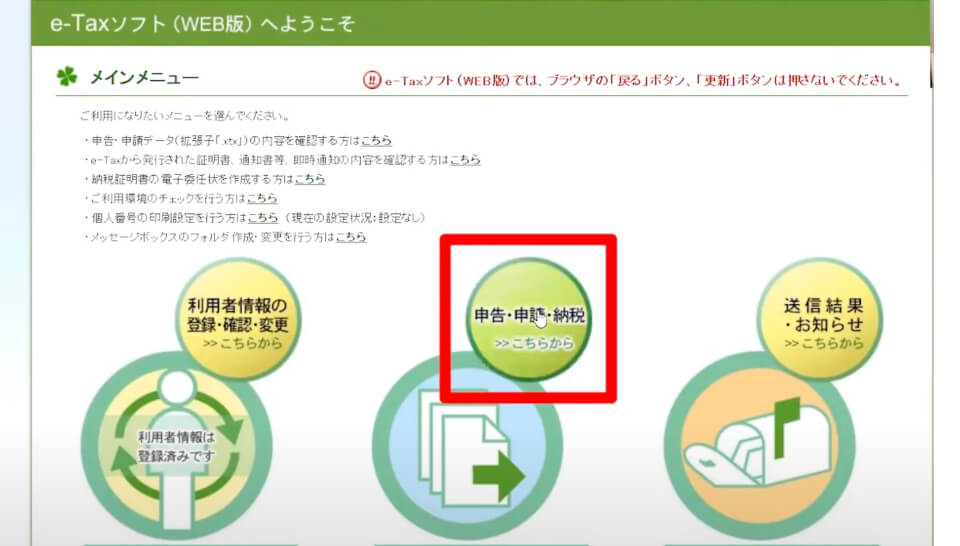
新規作成の「操作に進む」を押します。
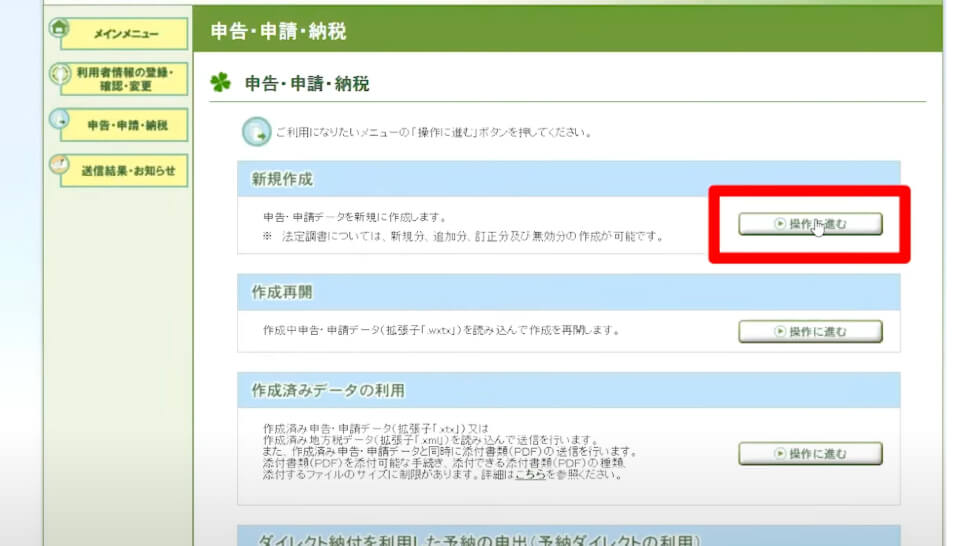
作成手続きの選択ページが表示されたら一番下の「インボイス調度の地計・同出を行う」の項目欄から、
私は国内事業者なので「適格請求書発行事業者の登録申請(国内事業者用)(令和3年10月1日~令和5年9月30日)」を押しました。
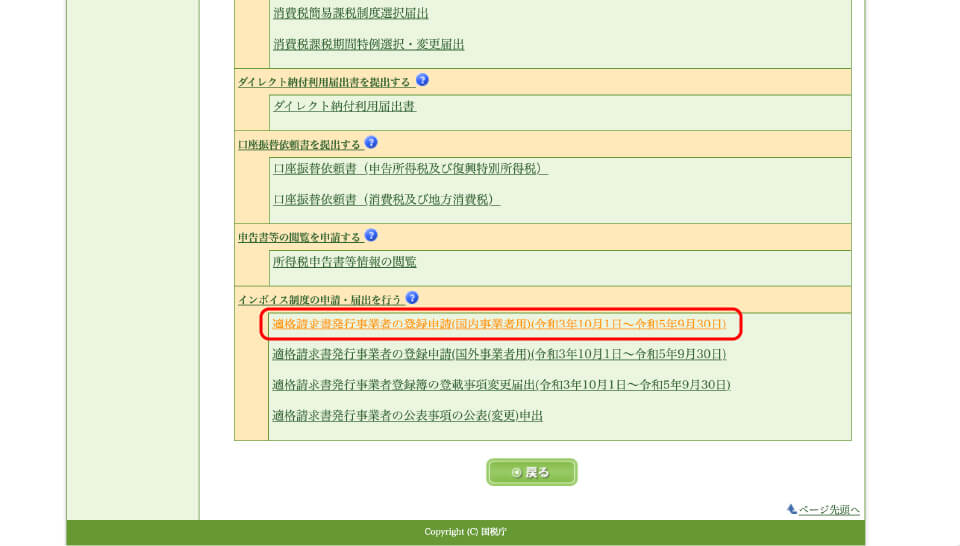
留意事項が出てきますが、9月末までにインボイス登録申請すれば課税事業者の申請は必要ありませんので「OK」押します。
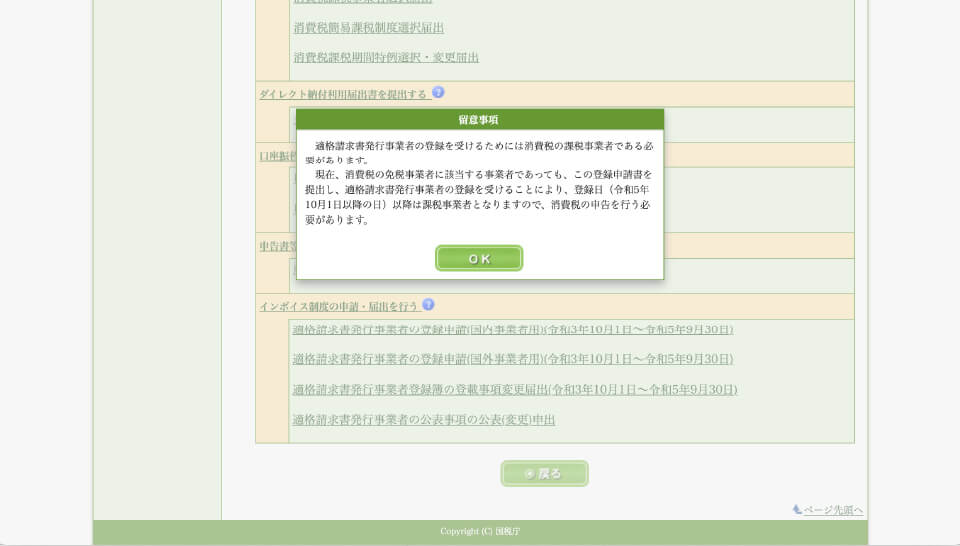
提出先税務署の選択が出てきますので、ご自身の都道府県とお近くの税務署を確認または入力して「次へ」を押してください。
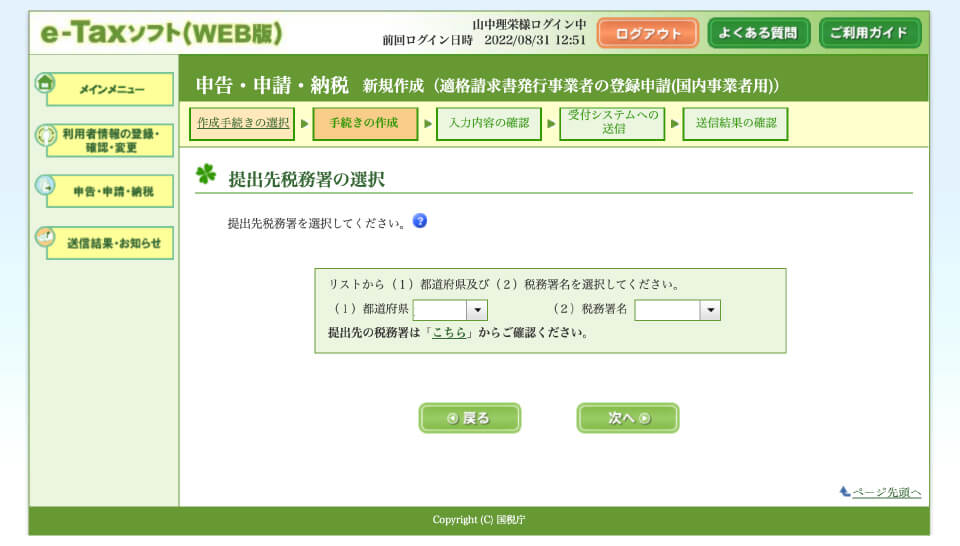
帳票入力で「【新たに作成する方】「作成」ボタンを押し、必要事項を入力してください。」とのことなので、「作成」ボタンを押します。
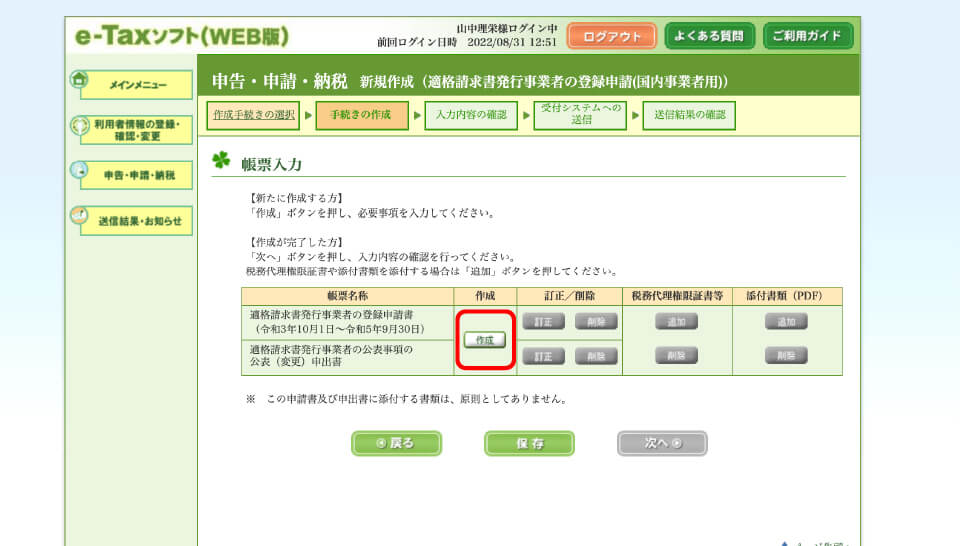
氏名を入力または確認し「次へ」を押してください。
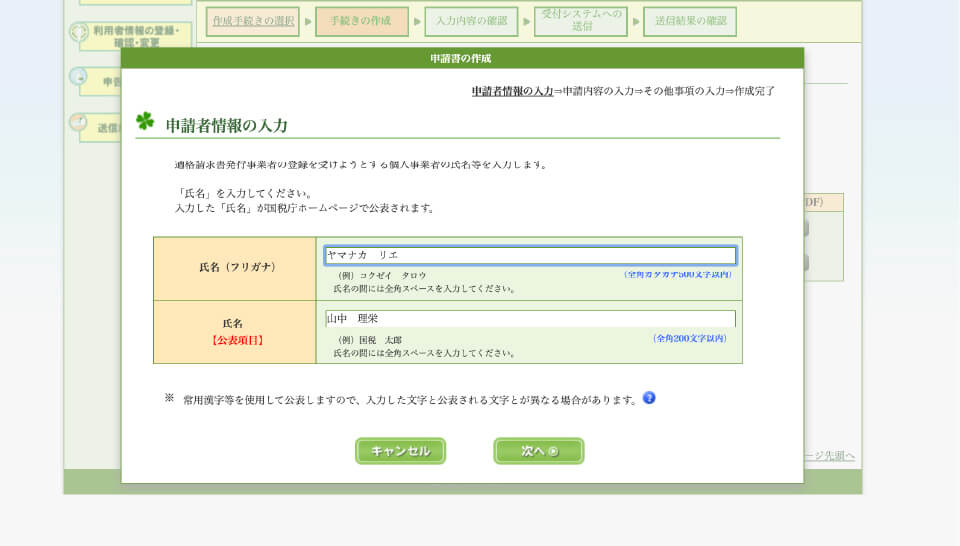
申請者情報の入力で納税地の住所電話番号などを入力します。
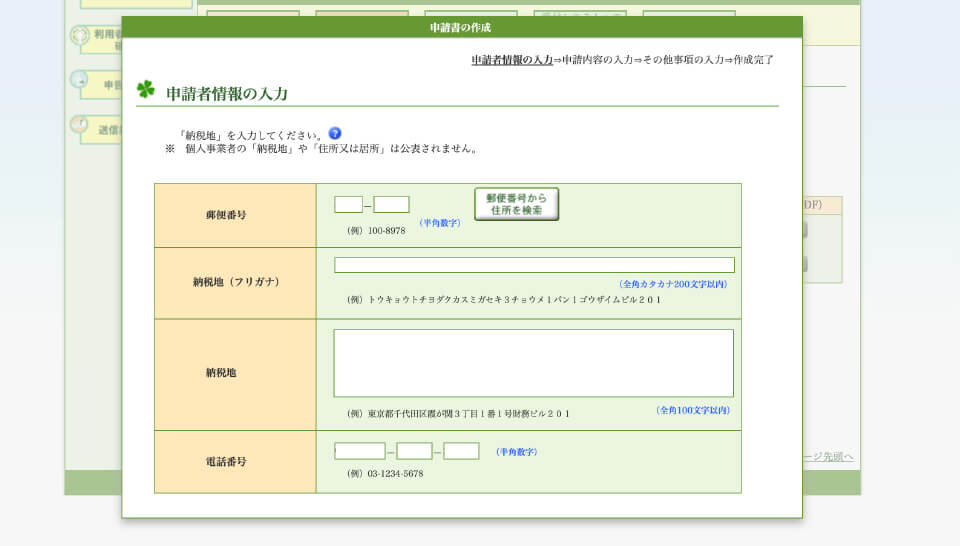
入力したら一番したに「納税地」と「住所又は居所」は同じ場所ですか。という質問がありますので、
同じであれば「はい」を押して「次へ」を押してください。
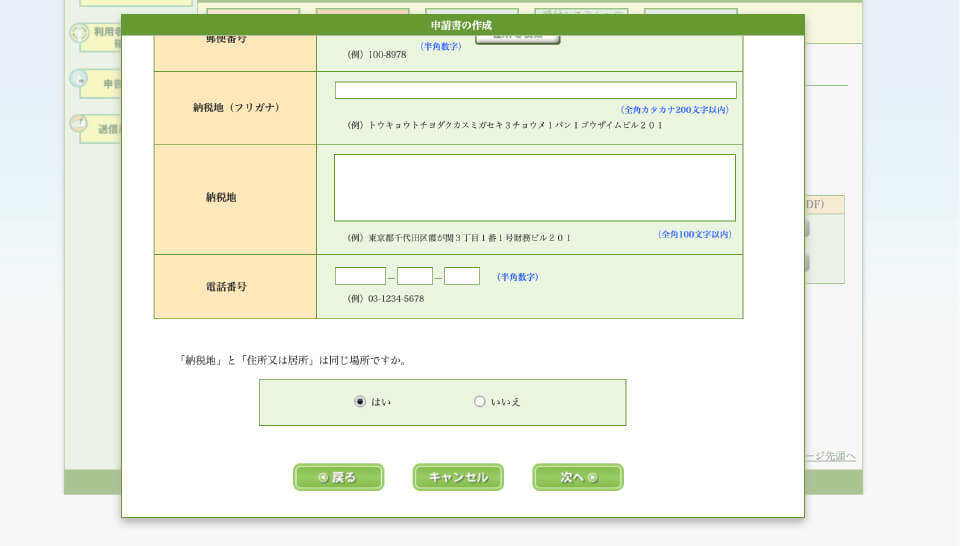
私は現時点で課税事業者ではないので、ここは「いいえ」を押して「次へ」を押しました。
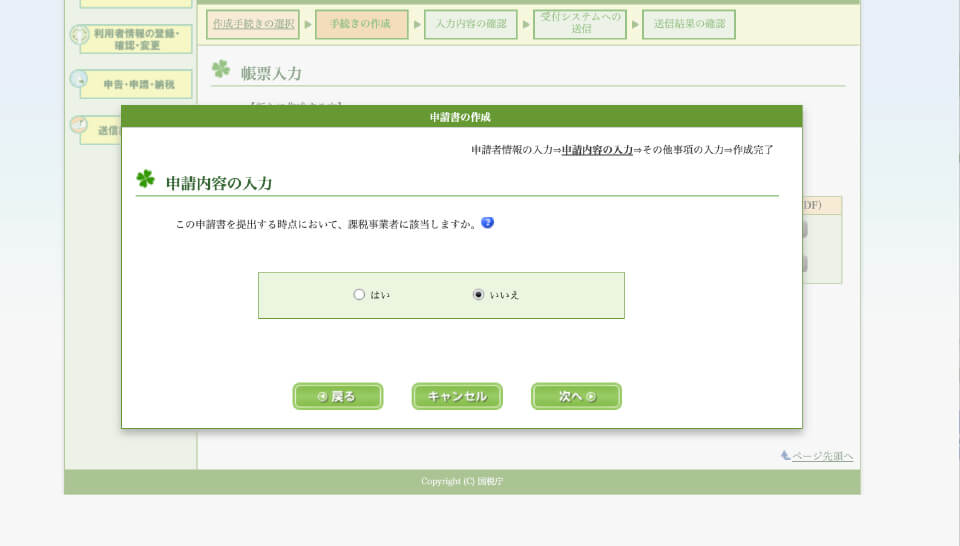
事項をご確認のうえ、確認欄にチェックを入れて「次へ」を押します。
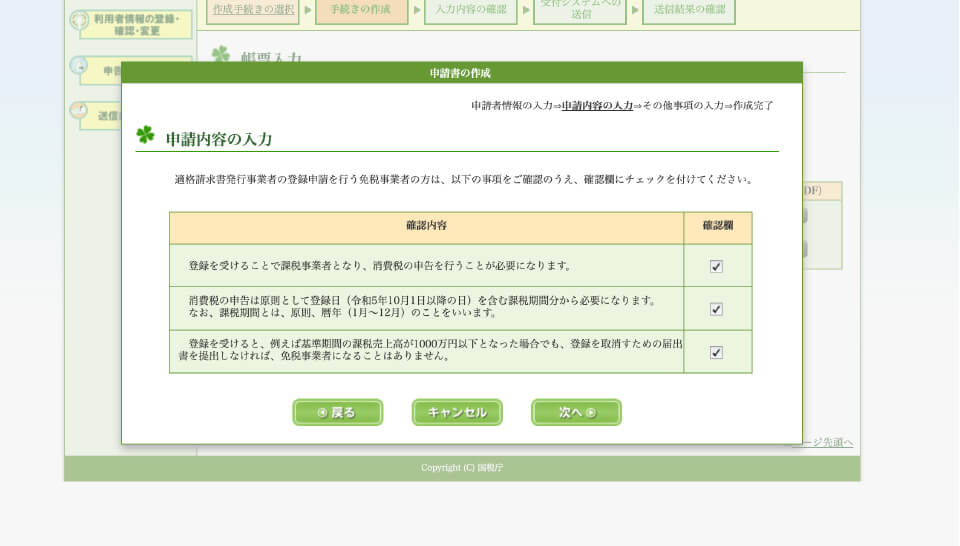
令和5年10月1日に登録を受けることを希望する場合は「はい」を選択してください。
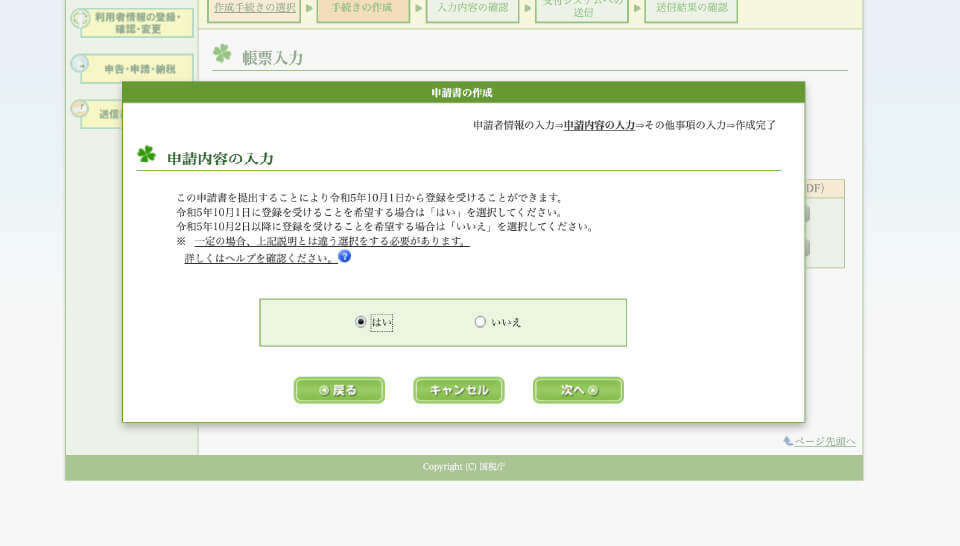
個人番号、生年月日、事業内容、登録希望日(10月1日からは入力しなくて良いです)を入力し「次へ」を押します。
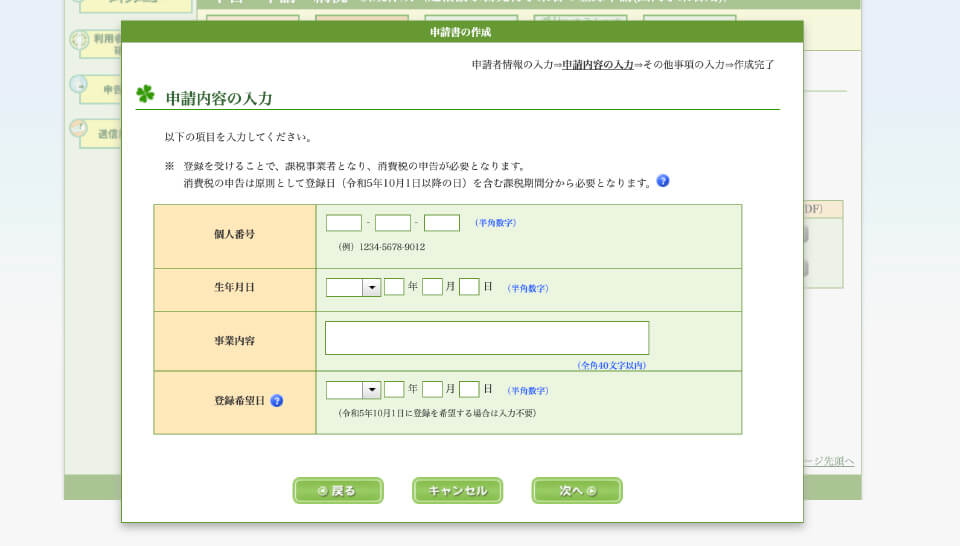
消費税法に違反して罰金以上の刑に処せられたことがなければ「はい」を入力し「次へ」を押します。
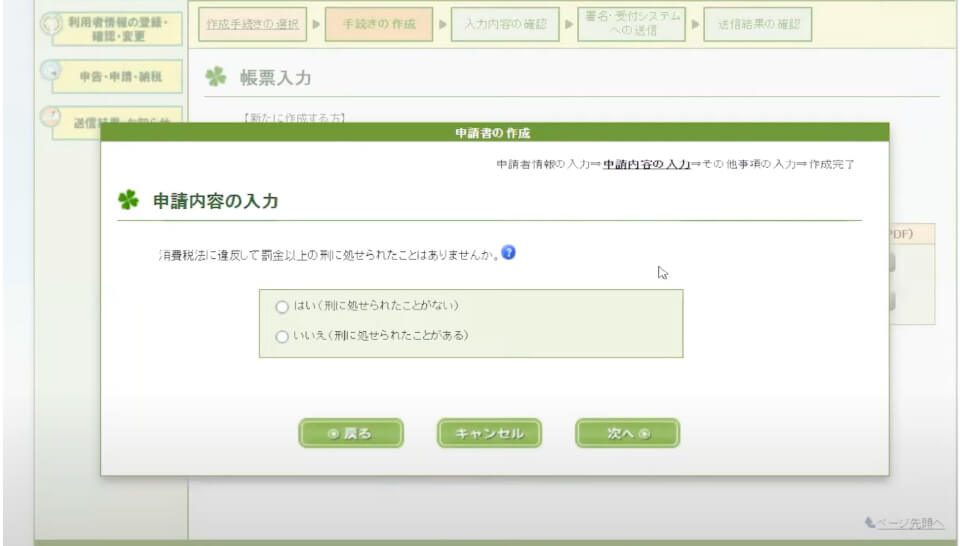
その他事項の入力とありますが特になければ、「次へ」を押します。
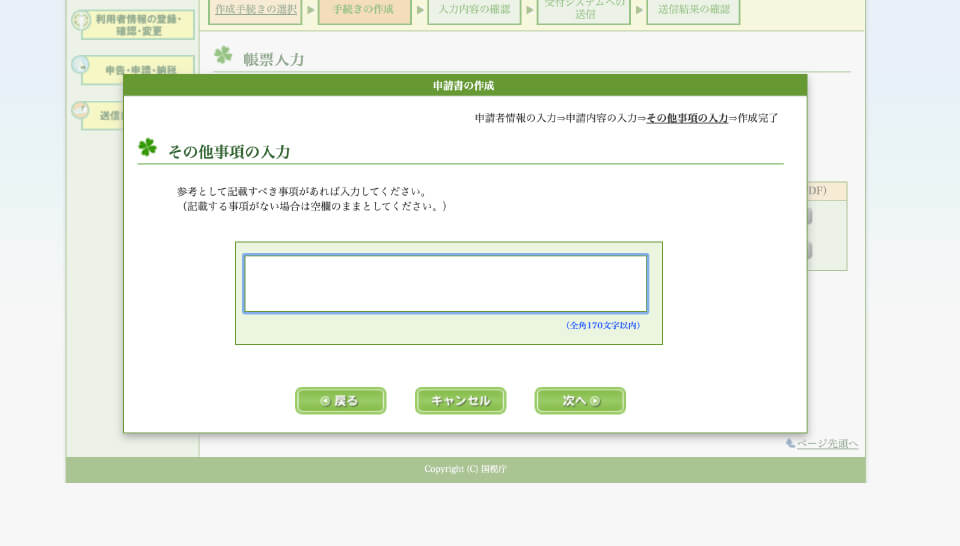
税務署による審査を経て、登録がされた場合、登録通知書により登録番号などの通知が行われます。
e-Taxで受け取ることを希望する場合「はい」を押して「次へ」を押します。
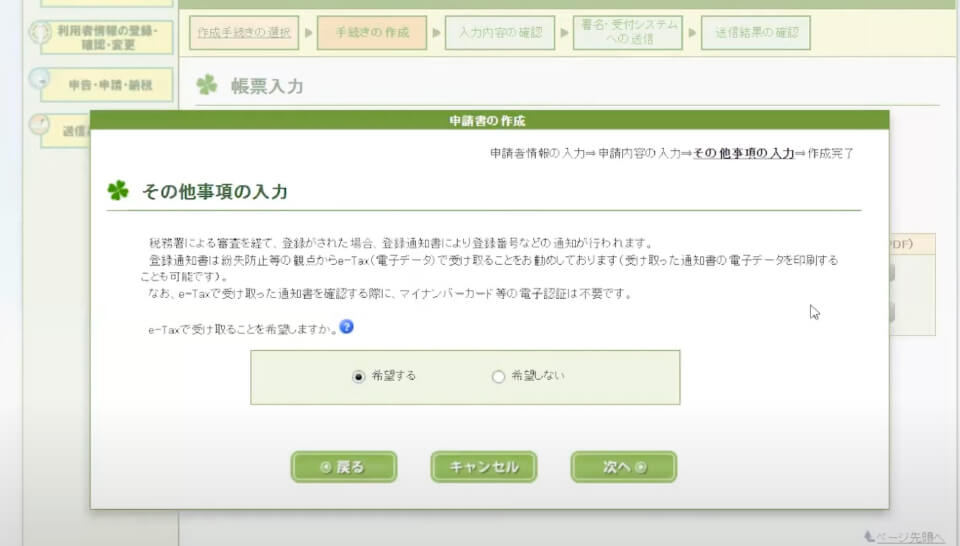
これで一通り帳票作成完了です!
引き続きになりますが、
国税庁のサイトで個人事業者については「氏名」、「登録番号」及び「登録日」以外の事質は公表されませんが、
「屋号」、「所在地等」、「通称」などの公表を希望する場合は「公表申出書を作成する」を押します。
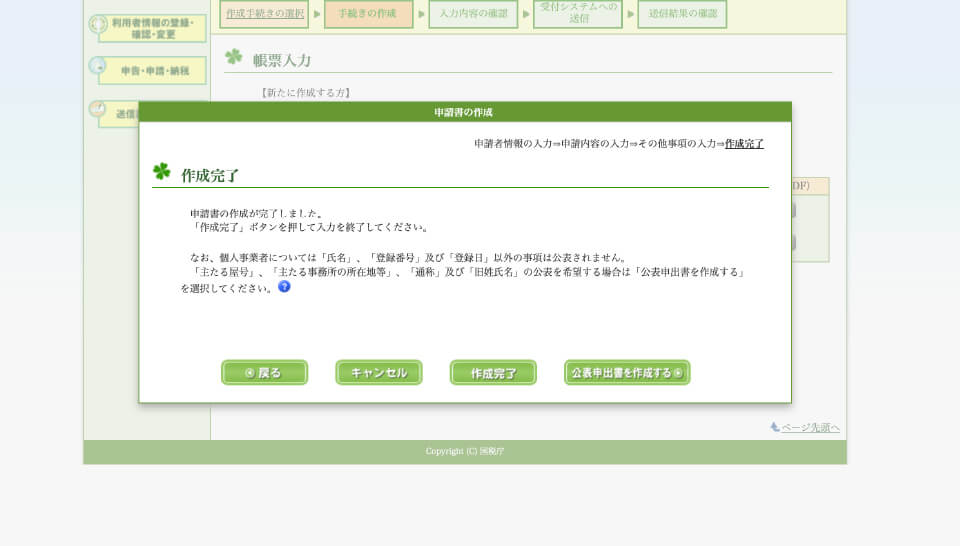
屋号など公表する場合は該当項目にチェックを入れて「次へ」を押します。
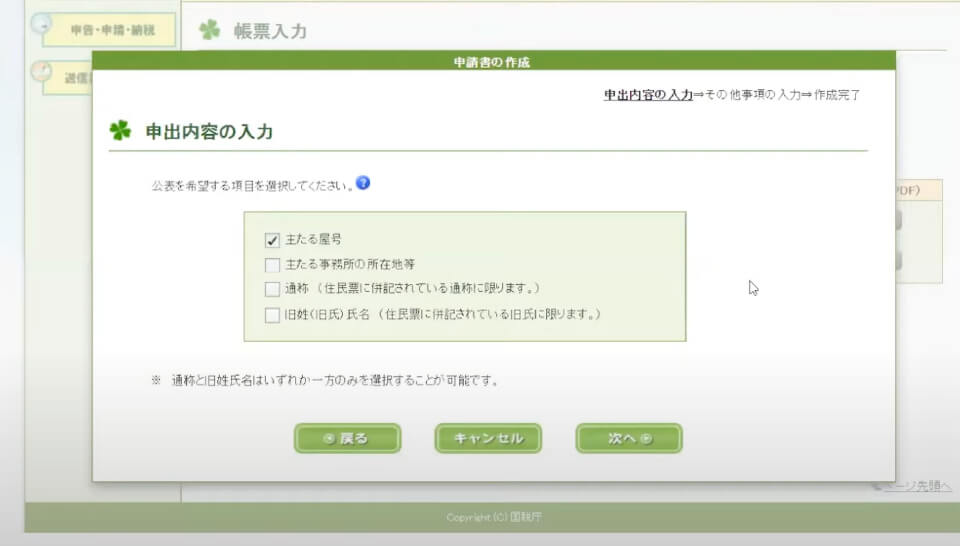
屋号を登録しておいた方が検索するときにヒットしやすいので入力した方が良いかもですね。該当項目を入力して「次へ」を押します。
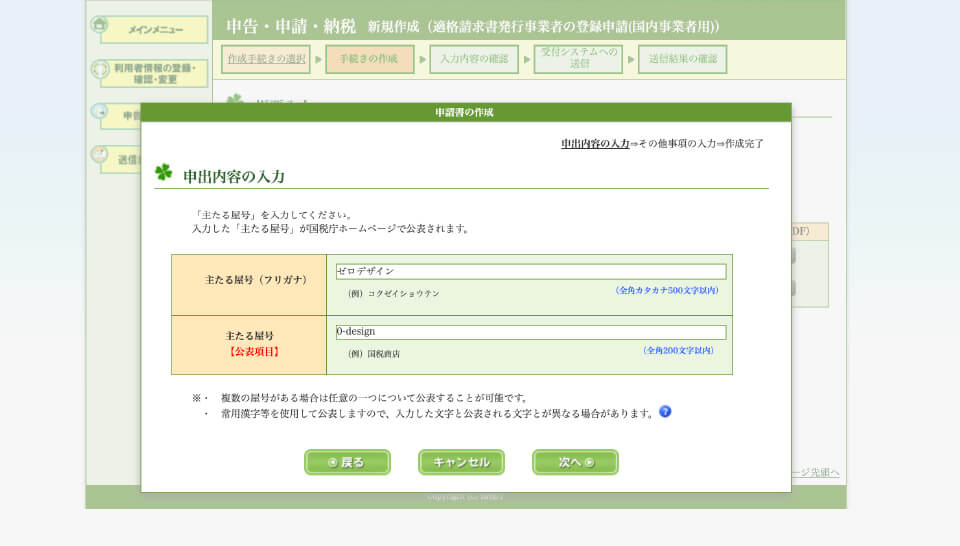
その他事項の入力とありますが特になければ、「次へ」を押します。
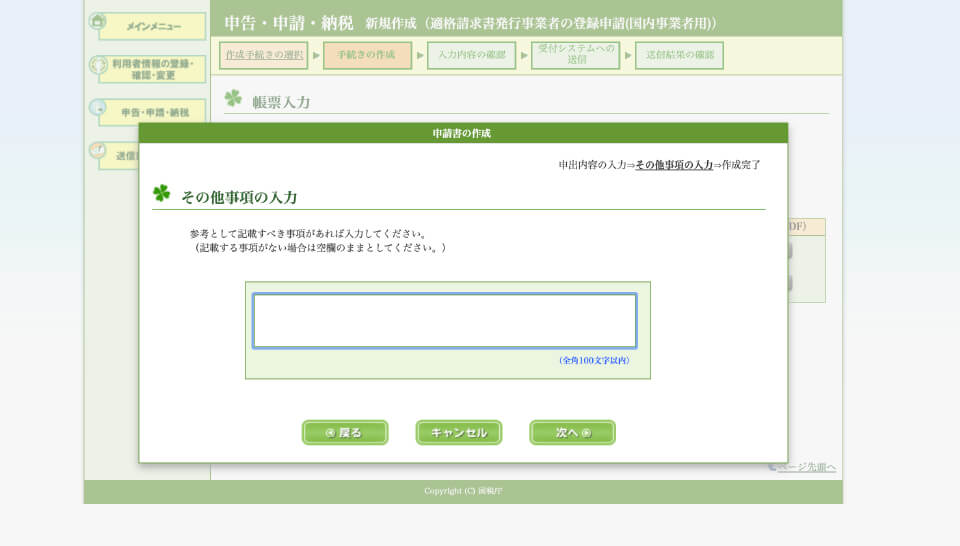
これで帳票作成完了です!
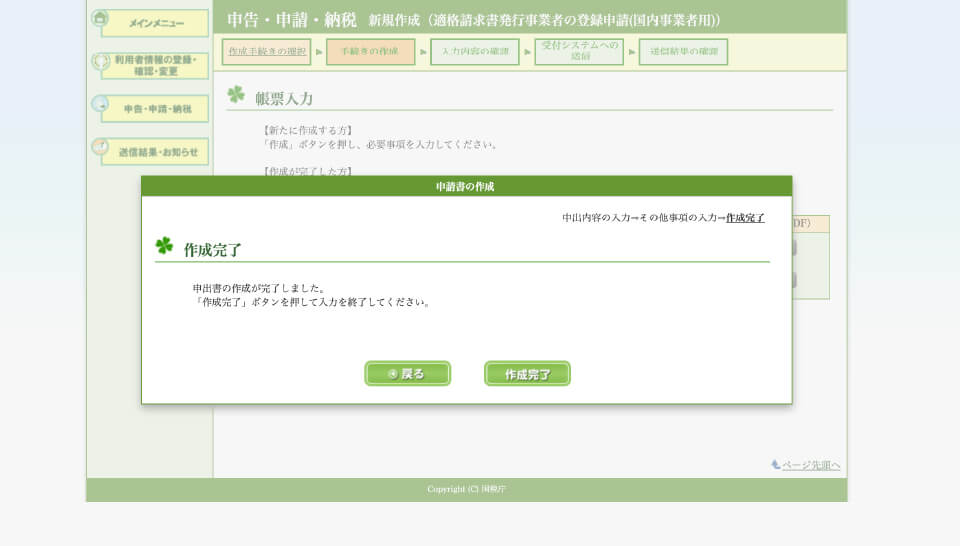
帳票作成完了したので「次へ」を押します。

帳票表示を押せば先ほど作成した帳票の内容がPDFで見れて保存できるようになります。
内容確認し問題なければ「次へ」を押します。
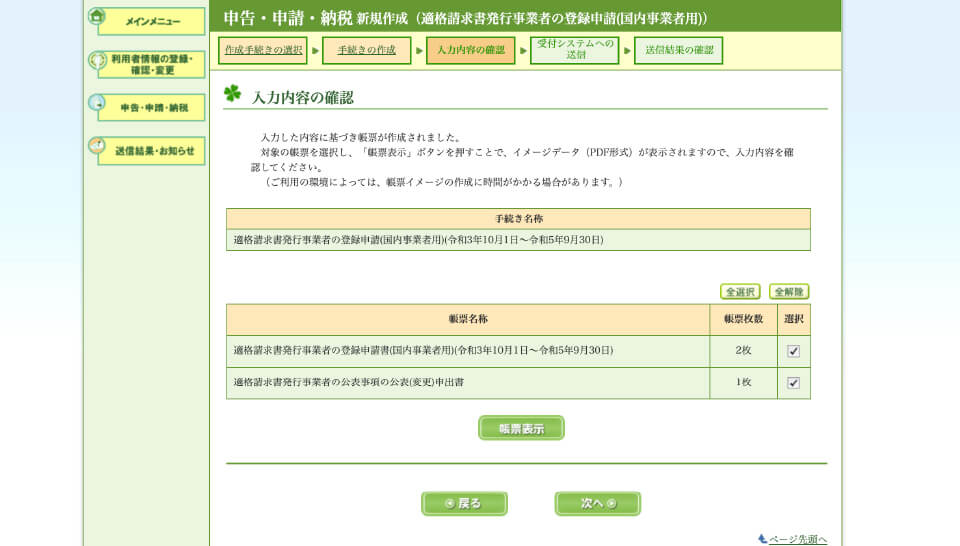
電子証明の付与を行います。私はマイナンバーカードから行いました。
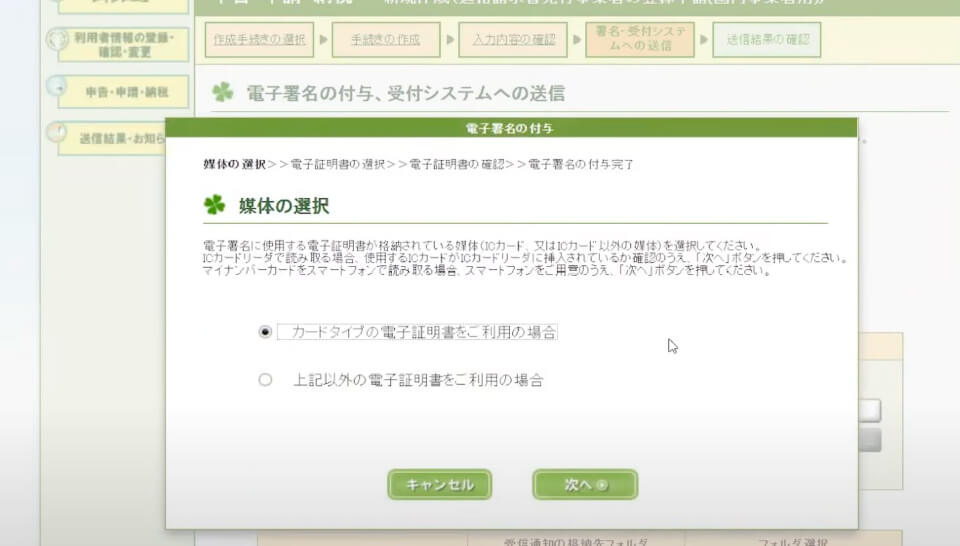
どちらかで読み取ります。
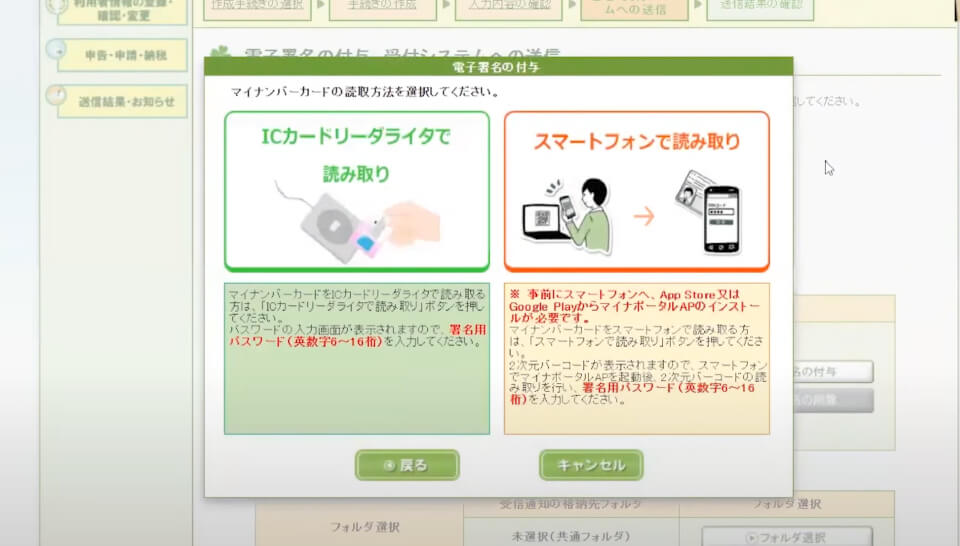
電子証明の付与が完了しました。「閉じる」を押します。
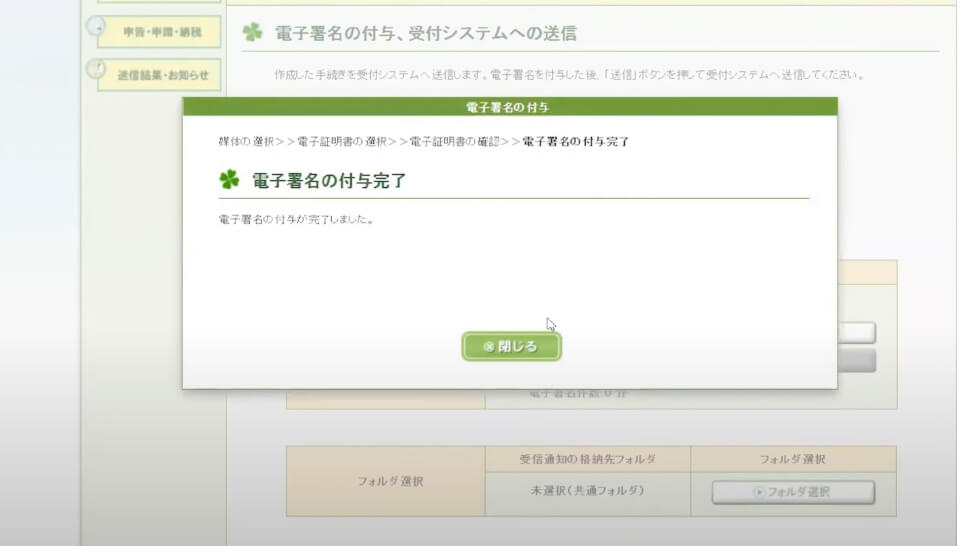
署名済みとなりましたら「送信」します。
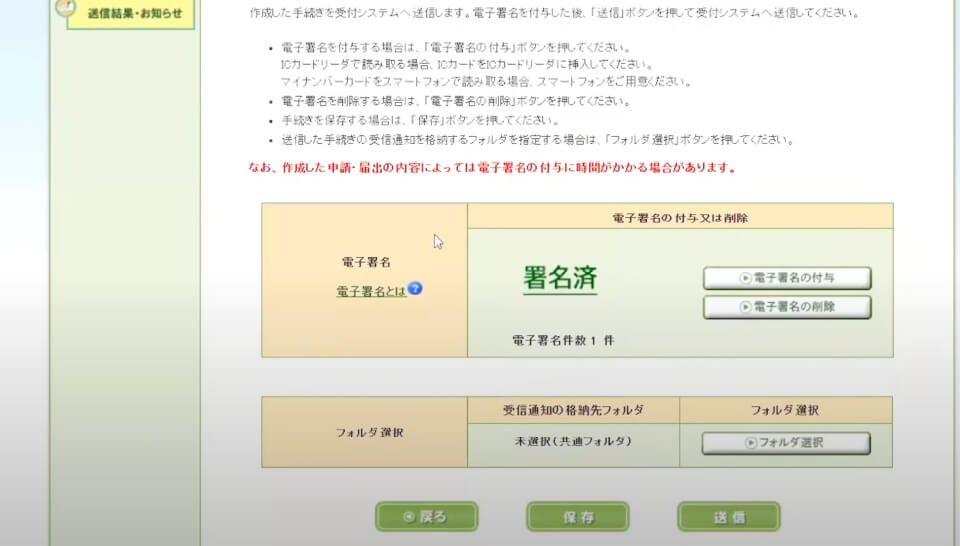
送信が完了しました!これで国税庁の方から登録が終わり次第メールがきますのでe-Taxソフトのメッセージボックス一覧に国税庁から届いたメッセージを見ることができるようになります。
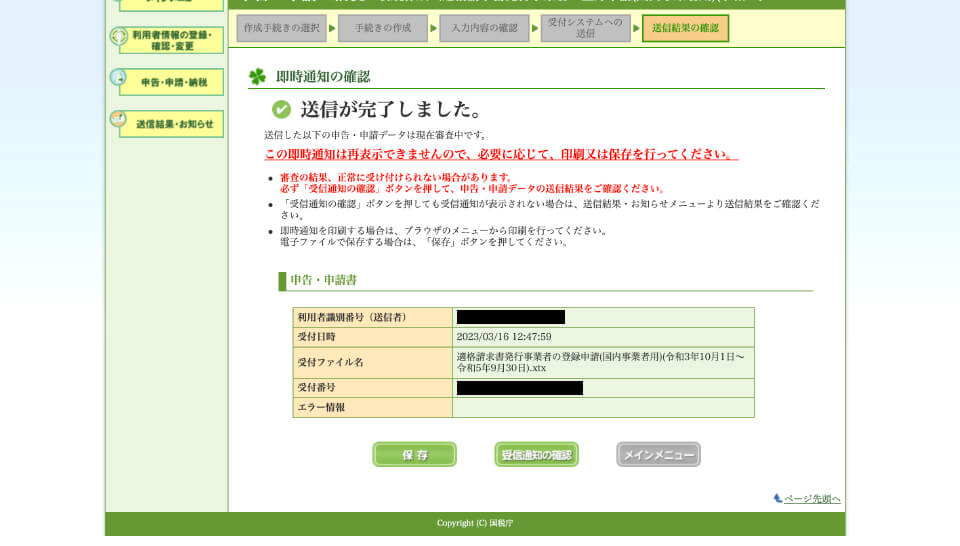
国税庁からインボイス登録事業者の完了通知が来るのを待ちましょう。
通知が届きましたら登録番号が発行されていますので、
請求書を発行する際に必要な情報なのでメモをするなど忘れないようにしましょう。
これで登録申請は終わりです!
contact
ご依頼、ご相談は
下記よりお願いいたします。
2、3営業日中に、
ご返信させていただきます。
※営業系セールスからのご相談などは
ご返信できかねますのでご遠慮ください。